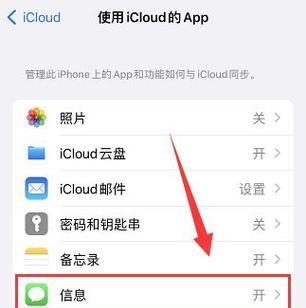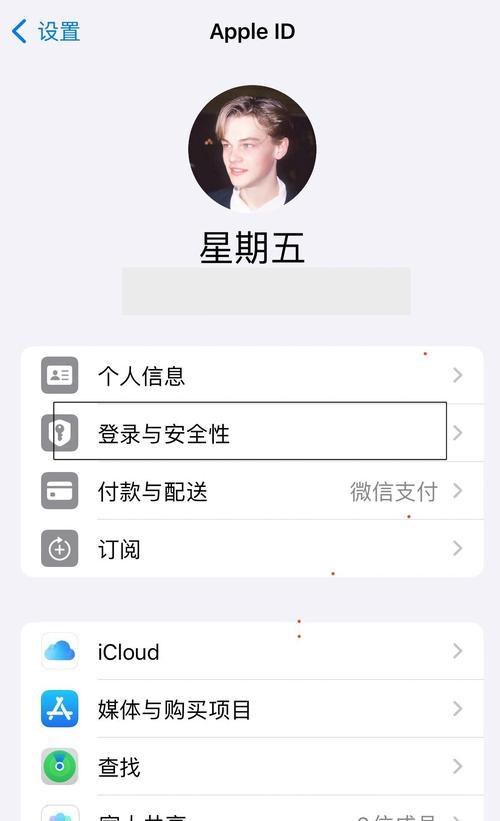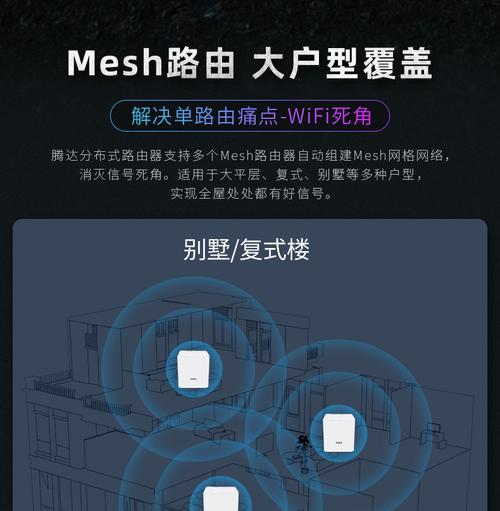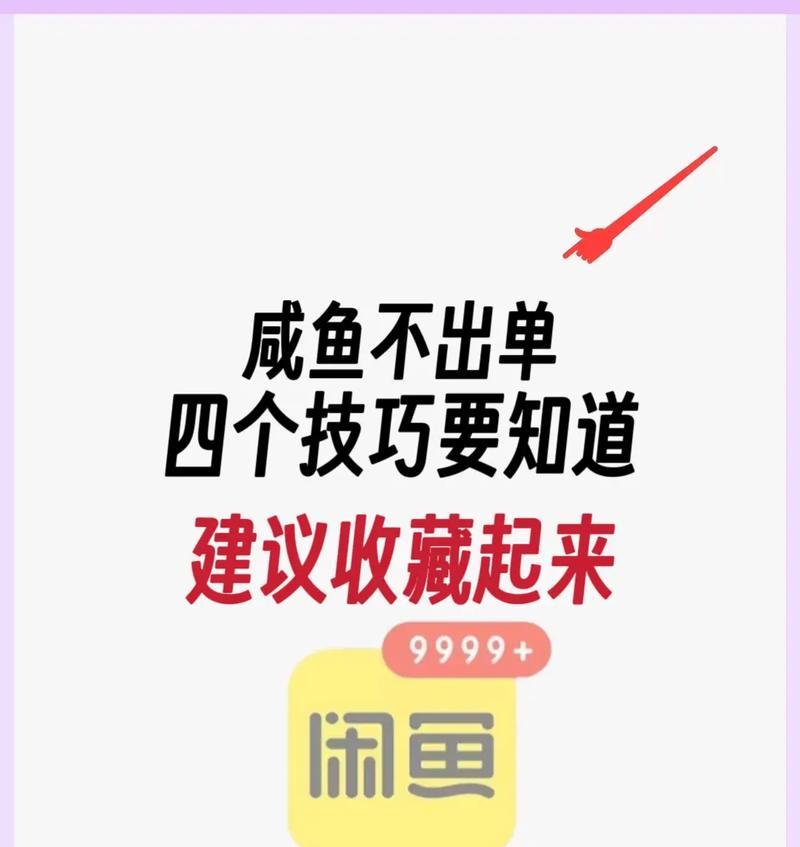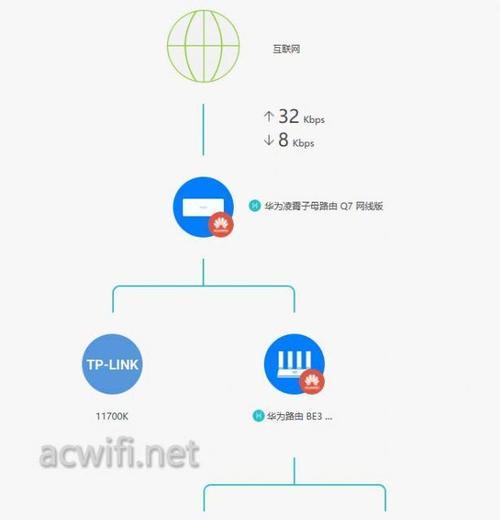随着智能手机在我们日常生活中扮演越来越重要的角色,了解如何对苹果手机进行重置以及在重置之后如何恢复数据变得至关重要。本文将为您提供详尽的步骤和技巧,确保您在面对需要将手机恢复到出厂设置或是进行数据备份和恢复时,能够轻松应对。
一、苹果手机重置的步骤
重置苹果手机,也就是将设备恢复到出厂设置,可以解决许多常见的问题,例如系统卡顿或应用故障。下面详细说明如何进行重置。
步骤1:备份数据
在开始重置之前,请务必备份您的数据。您可以通过iCloud或连接至电脑上的iTunes进行备份。
通过iCloud备份:
进入“设置”>您的AppleID>“iCloud”。
点击“iCloud备份”并选择“立即备份”。
通过iTunes备份:
使用数据线将您的iPhone连接至电脑。
打开iTunes,选择您的设备图标。
点击“备份现在”,选择“备份到电脑”。
步骤2:进入设置进行重置
打开您的iPhone上的“设置”应用。
向下滑动并选择“通用”。
在通用菜单中,向下滚动至底部,选择“重置”。
选择“抹掉所有内容和设置”。
步骤3:执行重置操作
重置前,设备会要求您输入密码,输入后,会出现一个“抹掉iPhone”警告。
确认警告信息无误后,点击“继续”。
iPhone将开始重置过程,可能需要几分钟时间。
一旦重置完成,设备将重新启动。
二、苹果手机重置后数据恢复步骤
重置完成后,您可以选择通过iCloud或之前备份的iTunes来恢复数据。
通过iCloud恢复:
在设备启动并进入设置向导后,选择“从iCloud备份恢复”。
输入您的AppleID密码。
选择您想要恢复的备份。
通过iTunes恢复:
在设备启动并进入设置向导后,选择“设置为新iPhone”。
连接您的iPhone至电脑。
打开iTunes,选择“恢复备份”。
选择您之前备份的备份文件进行恢复。
三、常见问题解答与实用技巧
Q1:重置手机会删除所有数据吗?
是的,执行“抹掉所有内容和设置”后,您的iPhone将恢复到出厂状态,所有个人数据、应用和设置都将被删除。
Q2:如何恢复不通过备份的数据?
如果您没有备份且需要恢复特定的数据(如照片、通讯录等),可能需要使用第三方数据恢复工具,但这些方法并不保证数据能完全恢复。
Q3:重置后我怎么找回应用?
重置后,您可以通过AppStore重新下载之前购买或安装过的应用。
技巧1:定期备份。为了防止数据丢失,建议您定期通过iCloud或iTunes进行数据备份。
技巧2:使用密码管理器。重置手机后,可能难以记住所有应用的登录信息。使用密码管理器可以有效解决这一问题。
技巧3:检查更新。在恢复备份后,确保您的设备和所有应用都更新到最新版本,以避免兼容性问题。
四、结语
通过以上步骤,您将能够轻松地将苹果手机恢复到出厂设置,并且在重置之后,也能有效地恢复您的数据。记住,定期备份数据是防止意外丢失的最好方法。希望本文能够帮助您顺利完成苹果手机的重置与数据恢复工作,让您的手机重新焕发生机。
(本文内容旨在为用户解决苹果手机重置及数据恢复的问题,并无涉及任何营销或商业推广内容。)